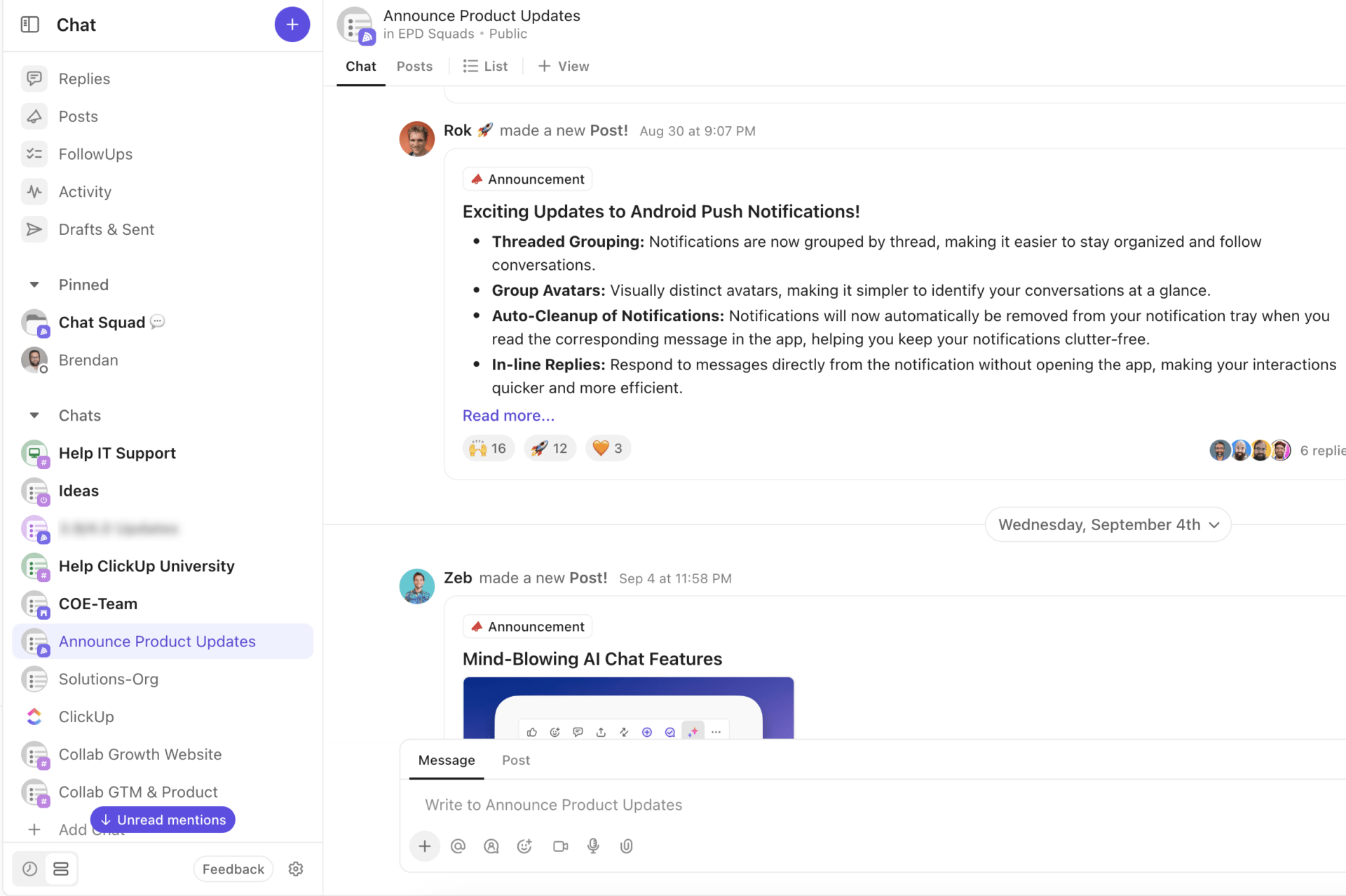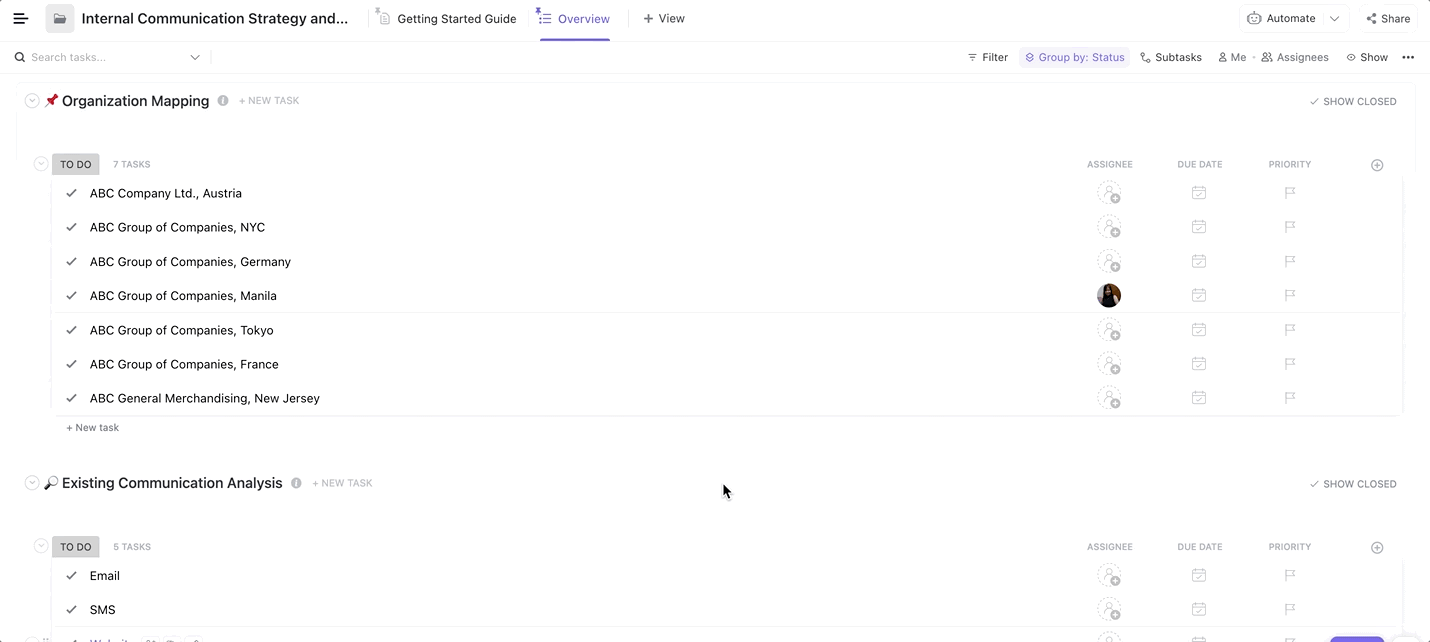Slack telah menjadi platform utama untuk internal komunikasi tim sedemikian rupa sehingga perlahan-lahan menjadi kata kerja, seperti Google. Namun, konektivitas yang selalu aktif dan konstan ini harus dibayar mahal-Kelelahan. Tim tidak hanya tenggelam dalam lautan notifikasi Slack, tetapi juga ditekan untuk selalu dapat diakses.
Di sinilah status dapat membantu. Dengan menetapkan status Slack, Anda memberikan informasi yang jelas tentang ketersediaan Anda, sehingga rekan kerja tahu kapan harus menghubungi Anda dan kapan harus menjauh. Ini adalah versi online dari memakai headphone di kantor untuk memberi tahu rekan kerja bahwa Anda tidak ingin diganggu.
Selain itu, status juga dapat membantu Anda menetapkan batasan yang jelas antara pekerjaan dan kehidupan. Dengan menunjukkan dengan jelas kapan Anda sedang tidak bekerja atau berlibur, Anda bisa menghindari gangguan yang tidak perlu selama jam kerja.
Dalam artikel blog ini, kami akan membahas cara mengatur (dan mengotomatiskan) status Slack Anda untuk meminimalkan gangguan dan mendapatkan kembali waktu kerja yang dalam.
Cara Mengatur Status dan Ketersediaan Slack Anda
Dengan beberapa klik, Anda dapat dengan mudah menambahkan status khusus dan mengomunikasikan ketersediaan Anda kepada tim Anda. Pada bagian ini, kami akan memandu Anda tentang cara mengelola pengaturan status dan ketersediaan Anda di Slack.
Mengatur (dan menghapus) status Slack Anda
Pada aplikasi desktop Slack
**Untuk mengatur status Anda di Slack, klik gambar profil Anda di sudut kiri bawah layar), lalu klik 'Perbarui status Anda'. Lebih suka pintasan keyboard? Gunakan CMD+SHIFT+Y di Mac atau CTRL+SHIFT+Y di Windows.
Sekarang, Anda tinggal mengetikkan status dan memilih emoji yang sesuai dengan suasana hati. Emoji ini akan muncul di sebelah nama profil Anda, dan rekan kerja dapat mengarahkan kursor untuk melihat status Anda. Admin ruang kerja juga dapat menawarkan opsi status yang telah ditetapkan sebelumnya seperti 'sedang makan siang' atau 'sedang rapat' untuk pembaruan yang cepat dan mudah.
Catatan: Anda dapat mengedit status Anda kapan saja dengan mengetuk status Anda saat ini.
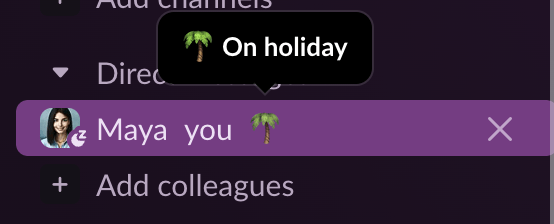
via Kendur Setelah memperbarui status Slack, Anda dapat secara opsional menambahkan pengatur waktu untuk menghapusnya secara otomatis setelah jangka waktu tertentu.
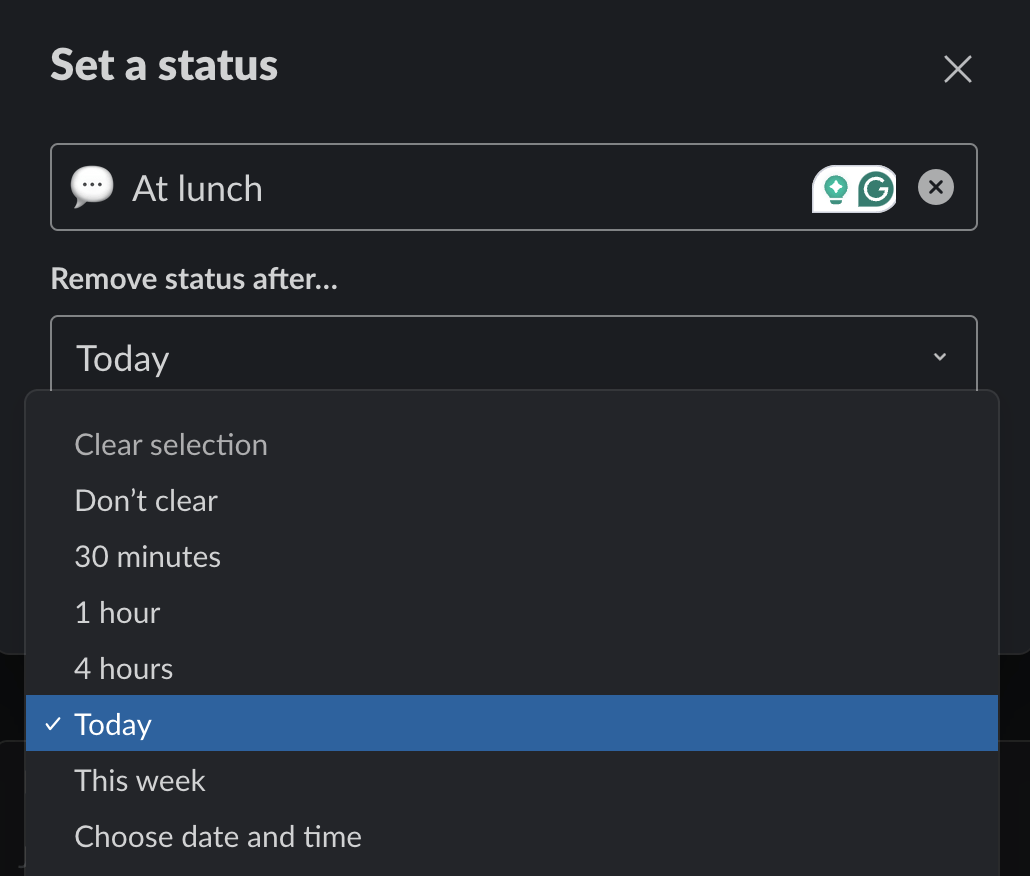
via Kendur Ini sangat membantu untuk menghindari momen canggung 'ke mana mereka pergi? Seperti saat rehat kopi selama 15 menit di IRL berubah menjadi 'rehat kopi' selama 5 jam di Slack karena Anda lupa memperbarui status.
Apakah Anda memiliki jadwal yang tidak dapat diprediksi? Anda dapat menghapus status Anda secara manual alih-alih mengandalkan sinkronisasi status Slack dengan mengeklik gambar profil Anda dan kemudian memilih opsi 'Hapus status' dari menu tarik-turun.
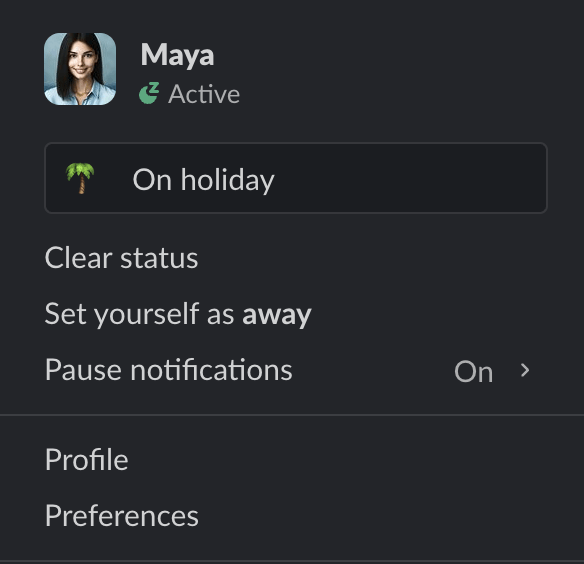
melalui Kendur
Di aplikasi seluler Slack
Prosesnya sama saja, baik Anda pengguna iOS maupun Android. Yang harus Anda lakukan adalah mengetuk foto profil Anda, memasukkan pesan status yang Anda inginkan di bilah status, dan menambahkan emoji opsional-dan Anda sudah siap.
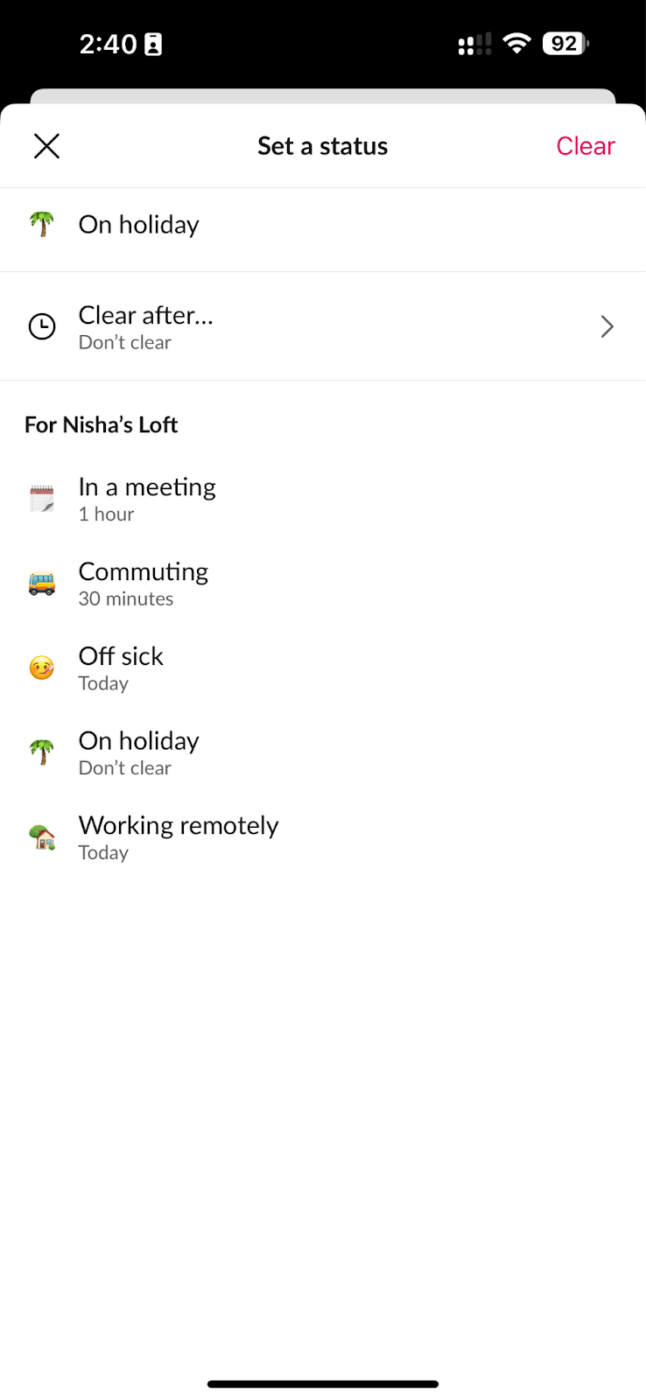
melalui Kendur
Mengelola ketersediaan Anda di Slack
Sama pentingnya dengan 'pesan status khusus tertulis' adalah titik hijau di sebelah foto profil Anda yang menandakan kepada rekan kerja bahwa Anda sedang hadir. Berikut ini adalah penyegaran singkat tentang cara kerja 'ketersediaan' di Slack:
- Titik hijau menandakan bahwa Anda sedang online
- Sebaliknya, titik abu-abu menunjukkan bahwa Anda tidak tersedia
- Tanda 'Z' di atas salah satu titik berarti Anda telah menjeda notifikasi dan tidak akan merespons pesan
Untuk memperbarui ketersediaan Anda, klik gambar profil Anda di bilah sisi, lalu pilih 'Atur diri Anda sebagai tidak aktif' atau 'Atur diri Anda sebagai aktif'
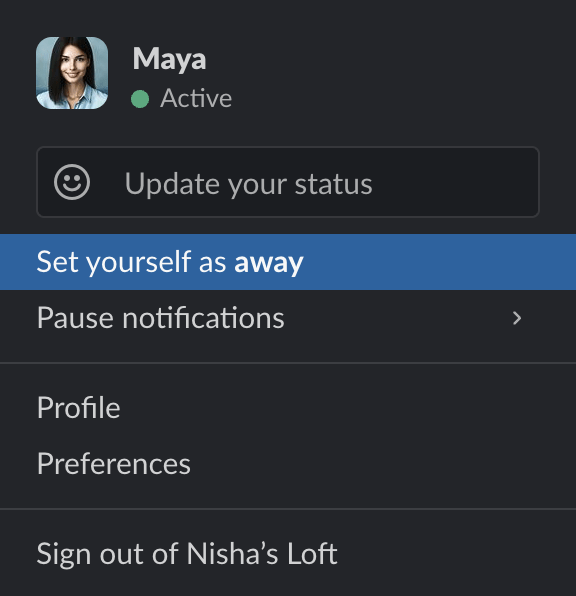
melalui Kendur Prosesnya hampir sama pada aplikasi seluler Slack. Ketuk foto profil Anda (di sudut kanan atas) dan kemudian aturlah diri Anda sebagai tidak aktif atau aktif.
Mengotomatiskan Pembaruan Status di Slack dan Integrasi
Sekarang setelah kita membahas dasar-dasarnya, sekarang saatnya untuk menjelajahi bagaimana Anda dapat mengotomatiskan status Slack kustom Anda berdasarkan jadwal Anda. Sebagai permulaan, Slack sudah melakukan hal ini (sampai batas tertentu) dengan memodifikasi status Anda menjadi 'Sedang berkumpul' ketika Anda melakukan panggilan suara atau video melalui Slack.
Tetapi Anda dapat melakukan ini untuk rapat non-Slack dengan mengintegrasikan Slack dengan Kalender Google atau Kalender Microsoft Outlook. Selama rapat tersebut ada di kalender Anda, rapat tersebut juga akan diperbarui di Slack.
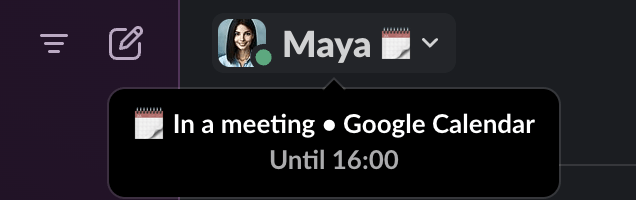
melalui Kendur Berikut cara kerjanya untuk Google Kalender:
- Pertama, buka halaman Kalender Google atau Kalender Outlook di Direktori Aplikasi Slack
- Kemudian, klik 'Tambahkan ke Slack,' diikuti dengan 'Izinkan' untuk menautkan Kalender Anda ke Slack
- Sekarang, kembali ke Ruang Kerja Slack Anda, di mana Anda akan menemukan pesan dari Bot Google. Klik tombol 'Nyalakan' untuk mengaktifkan pembaruan status otomatis
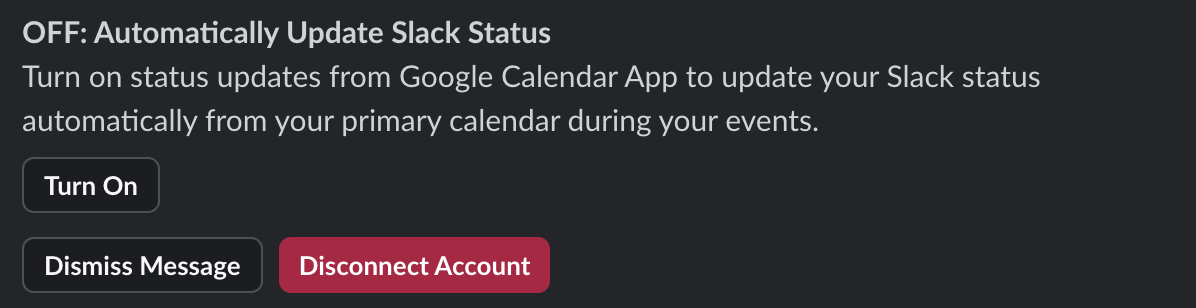
melalui Kendur Berikut adalah dua cara lain yang dapat Anda gunakan untuk mengatur status Anda secara otomatis:
- Menggunakan perangkat lunak otomatisasi: Alat-alat seperti Zapier dan Officely hadir dengan alur kerja siap pakai yang memungkinkan Anda untuk mengatur jadwal online/offline harian
- Menggunakan bot Slack: Manfaatkan bot seperti Statusly yang tidak hanya menyinkronkan status Slack Anda dengan kalender Anda, tetapi juga menganalisis jadwal Anda untuk membuat rutinitas dan mengotomatiskan status
Tetap online (meskipun Anda tidak online) dengan otomatisasi
Slack memiliki kebiasaan untuk menetapkan status Anda sebagai 'Tidak Aktif' jika Anda tidak aktif selama lebih dari 30 menit. Jadi, jika Anda sedang asyik membaca laporan industri di ponsel saat laptop Anda tertidur, kolega Anda mungkin akan mengira Anda sedang tidak ada di tempat padahal sebenarnya Anda ada di tempat.
Otomatisasi dapat membantu Anda tidak hanya secara otomatis memperbarui status Anda, namun juga menjaga ketersediaan Anda sebagai 'Aktif' dalam situasi seperti itu.
**Cara termudah untuk melakukannya adalah dengan menjaga komputer atau perangkat seluler Anda tetap aktif - dengan begitu, Slack mengira Anda sedang online dan tetap menyalakan titik hijau.
Tetapi jika Anda mencari cara yang lebih aman dari kegagalan Peretasan kendur anda bisa menjelajahi aplikasi seperti Penjadwal Kehadiran, yang menggunakan API Slack untuk mengatur status Anda aktif setiap lima belas menit.
Cara Meningkatkan Manajemen Status Anda
Terlepas dari pengaturan status dan ketersediaan, Slack's kolaborasi waktu nyata **Status 'aktif' dari platform ini memperkuat ekspektasi ini, yang menyebabkan karyawan terus-menerus memeriksa ponsel mereka untuk mendapatkan notifikasi kalau-kalau mereka melewatkan sesuatu yang penting.
Hal ini membuat Slack menjadi platform yang rumit bagi perusahaan yang memprioritaskan kolaborasi asinkronisasi dan karyawan yang menyukai waktu kerja yang dalam, yang perlu Anda lakukan adalah menciptakan budaya kerja yang menormalkan dan mendorong penggunaan pembaruan status Slack dengan menjadikannya sebagai bagian dari budaya kerja Anda strategi komunikasi . Hal ini mendorong komunikasi terbuka tentang ketersediaan dan ekspektasi, membantu Anda menciptakan lingkungan kerja yang menghormati jadwal individu karyawan dan jadwal mereka gaya kerja yang bervariasi .
Namun, jika Anda lebih memilih alat komunikasi internal yang menyeimbangkan kolaborasi real-time dan asinkronisasi (dan pengaturan status yang lebih terperinci), ClickUp bisa menjadi alternatif Slack yang bagus . Ini adalah platform manajemen kerja all-in-one yang memungkinkan tim dari semua ukuran untuk menangani proyek, komunikasi internal, basis pengetahuan, dan bahkan CRM dari satu tempat.
Sebagian retrospektif, sebagian peta jalan, dan Templat Strategi Komunikasi Internal ClickUp memungkinkan Anda untuk menilai efektivitas rencana komunikasi Anda saat ini dan membuat rencana tindakan untuk memperbaikinya.
Audit budaya kolaborasi perusahaan Anda dengan Templat Strategi Komunikasi Internal ClickUp
Templat ini dilengkapi dengan lima proyek utama:
- Pemetaan organisasi: Untuk menganalisis struktur dan lokasi perusahaan Anda, bersama dengan detail seperti jumlah karyawan di setiap lokasi
- Analisis komunikasi yang ada: Untuk mengevaluasi strategi komunikasi Anda saat ini, seperti berapa banyak saluran yang Anda miliki dan seberapa sering saluran tersebut digunakan
- Penilaian kebutuhan pemangku kepentingan: Untuk mengidentifikasi pemangku kepentingan yang berbeda (eksekutif, pemimpin tim, rekan kerja) dan kebutuhan komunikasi mereka
- Tantangan komunikasi: Untuk membuat daftar (dan memprioritaskan) hambatan komunikasi yang Anda hadapi. Anda dapat menambahkan catatan untuk menjadikan pembaruan status sebagai bagian dariEtika mengendur pada titik ini, misalnya
- Peta jalan komunikasi internal: Untuk membuat garis waktu visual untuk tujuan komunikasi Anda dan bagaimana Anda berencana untuk mencapainya
Secara keseluruhan, templat ini dapat membantu Anda menganalisis kesenjangan dalam rencana komunikasi dan menciptakan lingkungan kerja yang lebih kolaboratif (dan berempati).
ClickUp vs Slack: Pendekatan yang berbeda untuk komunikasi internal
Mari bandingkan kedua alat ini untuk menentukan mana yang paling cocok untuk Anda.
Obrolan di ClickUp vs. Obrolan di Slack: Cara kerjanya
Slack adalah aplikasi pesan instan yang dibuat untuk komunikasi langsung secara real-time. Sangat bagus untuk berbagi pembaruan tim dan obrolan cepat. Namun, informasi penting dapat hilang dalam lautan percakapan-yang mengakibatkan silo informasi dan konteks yang hilang.
The Tampilan Obrolan ClickUp Di sisi lain, ClickUp Chat terintegrasi dengan fitur-fitur ClickUp lainnya - proyek, tugas, dokumen, dan sebagainya. Ini berarti bahwa selain DM, Anda juga dapat membuat obrolan grup kontekstual langsung dari tugas atau dokumen. Hal ini membuat percakapan tetap terstruktur, kontekstual, dan tepat sasaran untuk semua orang yang terlibat.
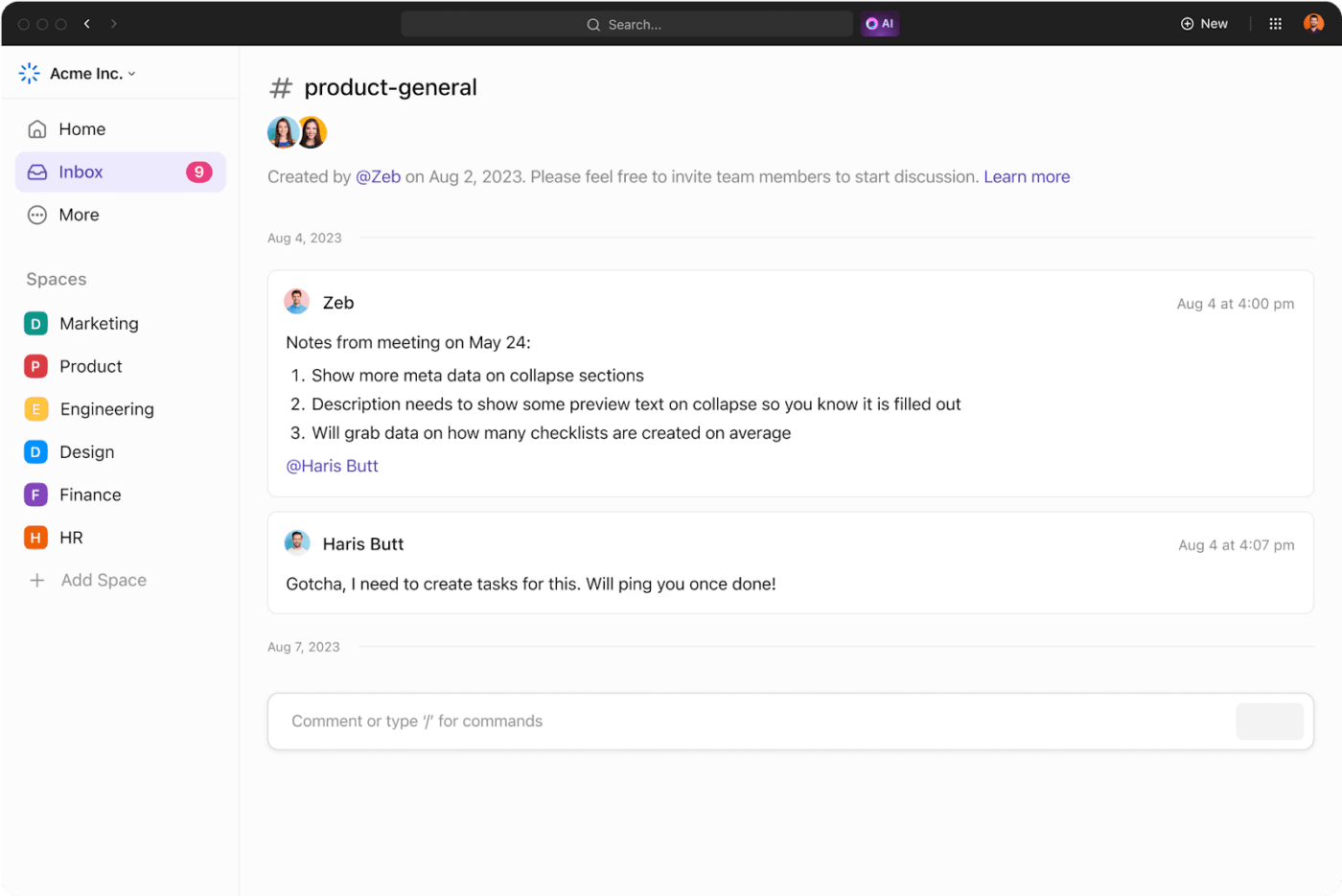
Jadikan kolaborasi kontekstual dengan membuat Obrolan ClickUp khusus untuk tugas tertentu
Ketika Anda bandingkan dengan Slack's pendekatan ke ClickUp's , Anda bisa melihat satu perbedaan utama: yang pertama memprioritaskan interaksi waktu nyata, mencerminkan percakapan kantor. Pada saat yang sama, ClickUp berfokus pada pekerjaan asinkron dan alat kolaborasi proyek .
Inilah salah satu cara perbedaan ini membentuk pendekatan mereka terhadap kolaborasi: pilihan alat kolaborasi pendukung mereka. Sementara Slack, dengan kumpul-kumpulnya, menggandakan komunikasi waktu nyata, ClickUp hadir dengan tiga alat kolaborasi yang berbeda untuk mendukung gaya komunikasi yang berbeda: komentar, klip video, dan papan tulis.
Komentar
Kedua-duanya Proyek ClickUp dan Dokumen ClickUp Hadir dengan fitur komentar untuk membantu Anda melakukan percakapan berulir, kontekstual, dan sinkron. Anda dapat @mention rekan kerja sehingga mereka diberitahu dan tidak akan pernah melewatkan pesan penting, dan dengan meninggalkan komentar, Anda menghilangkan tekanan bahwa rekan kerja harus membalas secara instan (tidak seperti pesan instan).

Berkolaborasi di ClickUp Docs Anda secara real-time atau asinkronisasi dengan indikasi pengetikan dan komentar
Klip video
Fitur lain yang berguna untuk kolaborasi asinkronisasi adalah Klip ClickUp solusi perekaman layar bawaan ClickUp. Anda dapat menggunakan ini untuk merekam video dengan cepat (dengan atau tanpa sulih suara) dan berbagi pemikiran Anda dengan tim dan klien/pelanggan Anda. Sangat cocok untuk menjelaskan sesuatu secara visual, seperti memberikan umpan balik pada sebuah desain.

Lakukan percakapan video asinkronisasi dengan ClickUp Clips
Bagian terbaiknya adalah Anda dapat menambahkan klip ini ke obrolan dan komentar Anda untuk memberikan lebih banyak konteks kepada rekan kerja.
Papan Tulis
Terakhir, ada Papan Tulis ClickUp -sebuah kanvas visual di mana Anda dapat meng-host presentasi Anda secara real-time dan kolaborasi asinkronisasi dan sesi curah pendapat. Anda dapat menggunakan catatan tempel, bentuk, konektor, dan lainnya untuk mewujudkan ide Anda, sehingga menghasilkan rapat virtual yang lebih menarik.
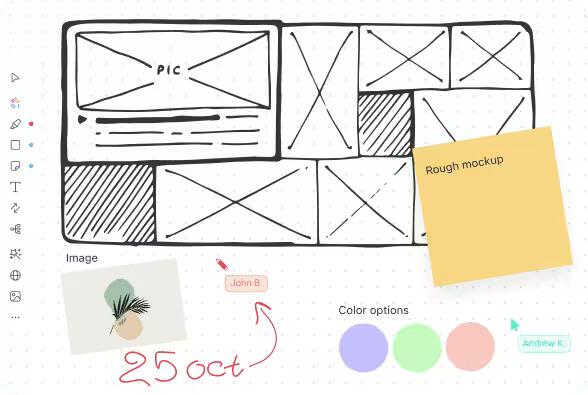
Visualisasikan ide Anda dan buat percakapan virtual yang menarik dengan ClickUp Whiteboard
Anda bahkan dapat membuat Tugas ClickUp langsung dari Papan Tulis Anda untuk menerjemahkan ide menjadi langkah-langkah yang dapat ditindaklanjuti dan menindaklanjutinya.
Mengatur (dan mengelola) status di ClickUp
Setelah kita menjelajahi perbedaan obrolan dan kolaborasi di Slack dan ClickUp, mari kita lihat cara kerja status di ClickUp.
**Seperti Slack, ClickUp menandakan ketersediaan dengan titik hijau (ditampilkan di sebelah avatar pengguna). Titik abu-abu di ClickUp juga menandakan bahwa seseorang sedang offline. Jika Anda mengarahkan kursor ke avatar mereka dan melihat tanda 'Z', mereka telah menunda notifikasi.
Selain itu, ketika Anda menambahkan Status ClickUp, status tersebut akan terlihat di mana-mana-tidak hanya di dalam obrolan tetapi juga di seluruh ruang kerja Anda. Visibilitas ini membantu rekan kerja Anda tidak hanya merencanakan komunikasi tetapi juga menjadwalkan pekerjaan berdasarkan ketersediaan Anda.
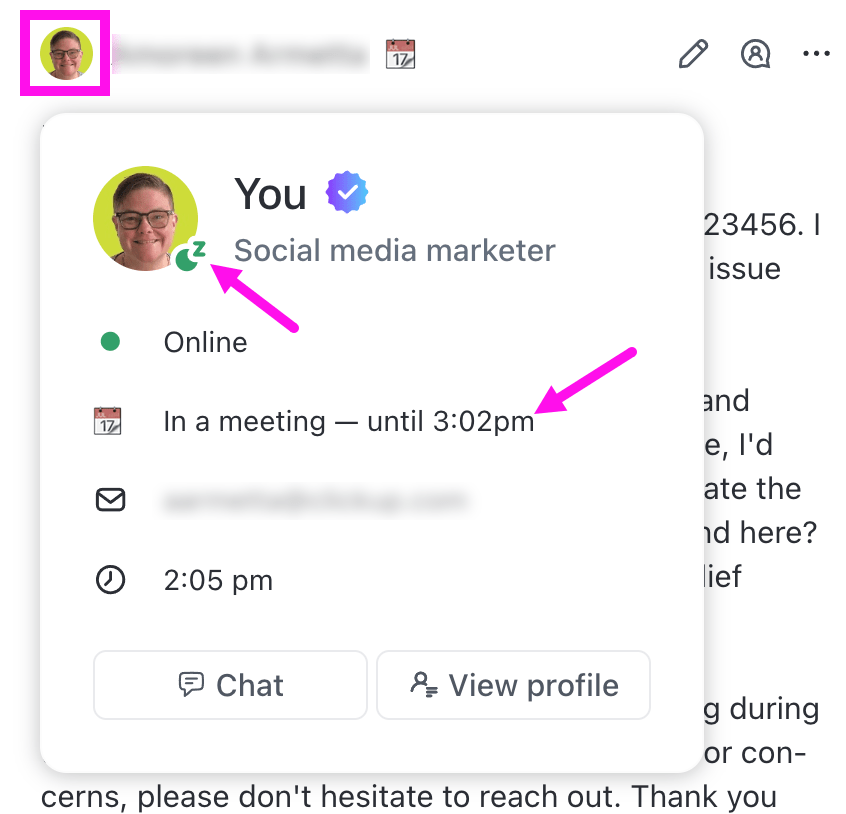
Beri tahu rekan tim tentang ketersediaan Anda dengan Status ClickUp
Mari kita lihat bagaimana Anda dapat mengatur status ClickUp:
- Klik avatar Anda di pojok kanan atas
- Klik 'Atur status'. Kotak dialog Atur status akan muncul
- **Ketik status Anda di kotak teks 'Apa yang ada di pikiran Anda?", dan secara opsional, tambahkan emoji status
- Tetapkan Waktu penghapusan status untuk menghapus status secara otomatis setelah periode tertentu
- Aktifkan kotak centang 'Tidak Berkantor' jika Anda mengambil cuti
- Aktifkan kotak centang 'Jeda notifikasi' jika Anda ingin berhenti menerima notifikasi selama durasi status tersebut. Misalnya, ketika Anda sedang berlibur atau selama mode fokus!
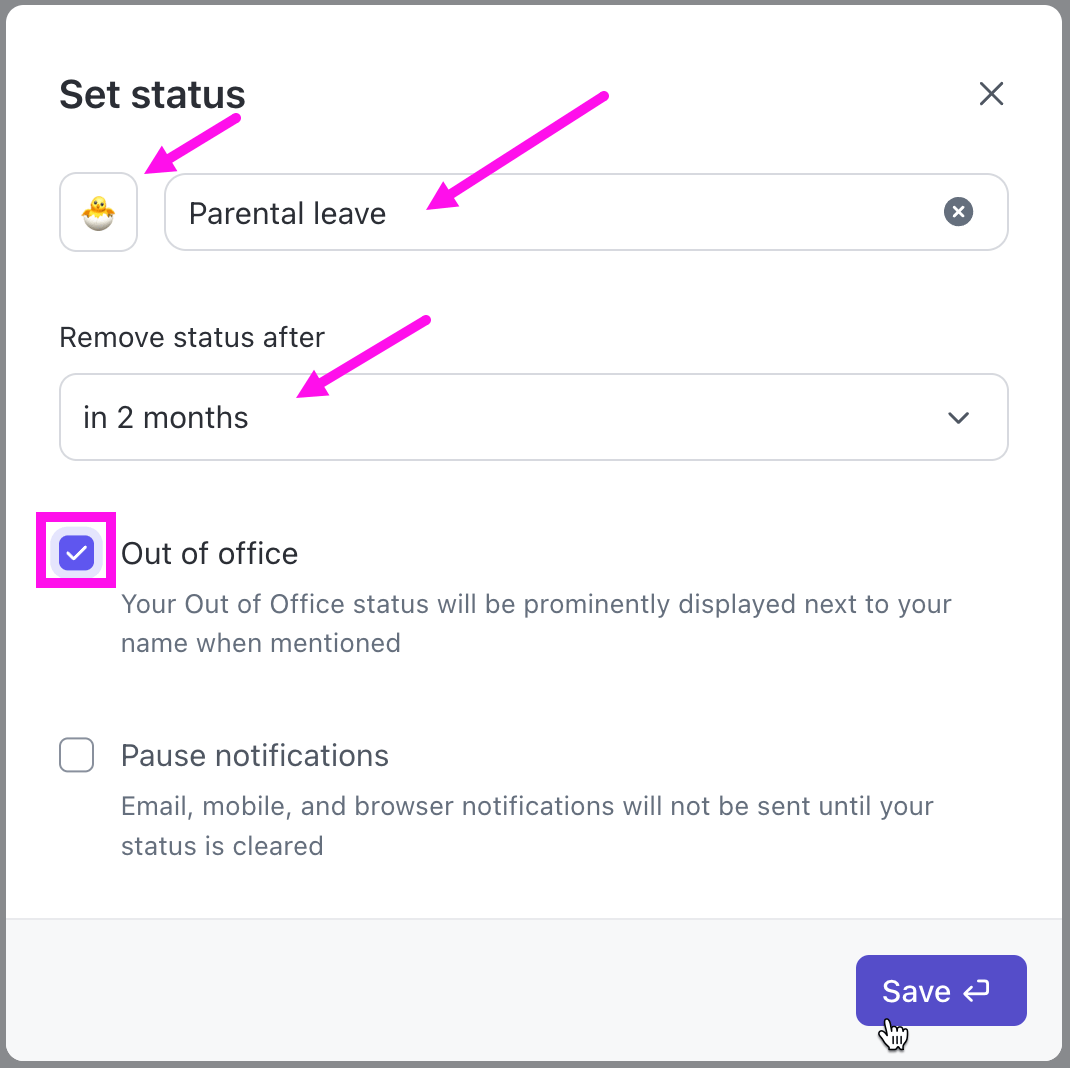
Atur status ClickUp khusus untuk mencerminkan ketersediaan Anda dan tugas saat ini secara akurat
Status ini akan muncul di tempat berikut:
- Komentar tugas dan kotak masuk
- @penyebutan
- Profil
- Pulsa
- Mengelola orang
Anda juga dapat menghapus status ClickUp secara manual dengan mengeklik avatar Anda dan memilih 'Hapus status'
Pelajari lebih lanjut tentang pola kerja karyawan dengan ClickUp
Di ClickUp, status tidak hanya memberikan visibilitas ke dalam ketersediaan pengguna tetapi juga gambaran umum pola aktivitas online tim Anda. Yang harus Anda lakukan adalah menginstal aplikasi Pulse ClickApp untuk mendapatkan laporan tingkat tinggi ketika tim Anda sedang online.
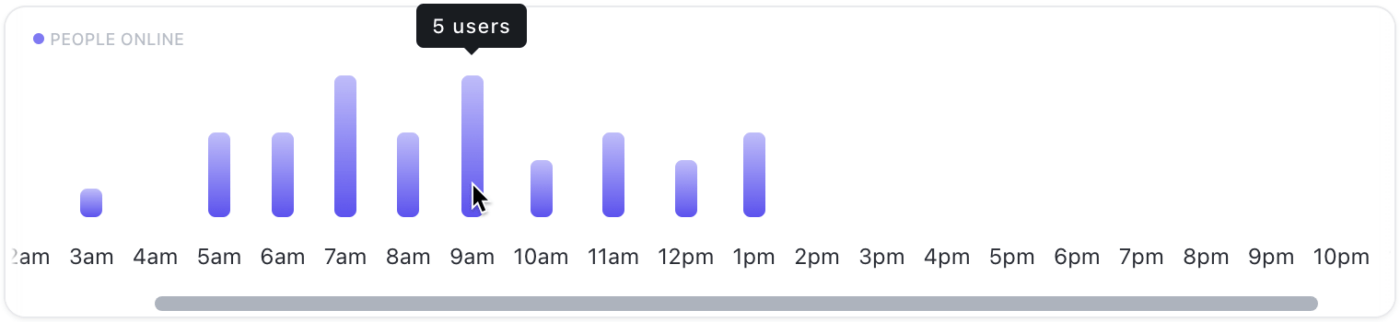
Dapatkan wawasan tentang pola aktivitas online tim Anda dengan Pulse ClickApp
Anda juga dapat menggunakan dropdown 'Online' dan 'Offline' untuk mendapatkan daftar siapa yang online dan siapa yang tidak. Tidak hanya itu, Anda bahkan dapat melihat apa yang sedang dikerjakan oleh pengguna saat mereka online. Hal ini dapat memberikan manajer wawasan yang berharga tentang kinerja dan produktivitas tim mereka-tanpa membuat mereka terlihat seperti sedang dikelola secara mikro.
Pindah dari Slack ke ClickUp
Jika Anda sudah menggunakan Slack dan ingin menjelajahi manfaat hub terpusat ClickUp, mengapa tidak mengintegrasikan ClickUp dengan ruang kerja Slack Anda ? Integrasi ini memungkinkan Anda untuk menambahkan aspek manajemen proyek ke Slack -dengan membuat dan mengelola Tugas ClickUp dari dalam Slack dan mengubah pesan Slack menjadi komentar di ClickUp.
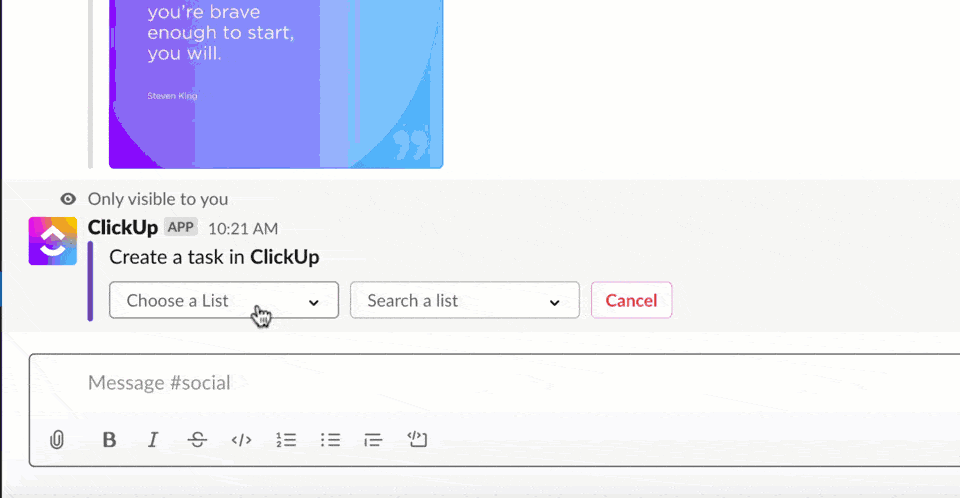
Integrasikan ClickUp dengan Slack untuk mengelola tugas dan komentar secara langsung di dalam ruang kerja Anda
Meskipun ini hanya aspek kecil dari proposisi nilai ClickUp, ini dapat menunjukkan kepada Anda bagaimana menyatukan semua saluran kerja dan kolaborasi Anda dapat mendorong kolaborasi yang lebih baik. Dan jika Anda sudah yakin, Anda bisa beralih ke ClickUp. 🚀
Siap Beralih ke ClickUp?
Dengan mengelola pembaruan status secara efektif di aplikasi komunikasi tim internal seperti Slack dan ClickUp, tim dapat secara signifikan meningkatkan komunikasi, produktivitas, dan kepuasan kerja secara keseluruhan. Perkembangan terbaru dalam AI pasti dapat membantu di sini dengan fitur-fitur seperti saran status berdasarkan acara kalender, konten email, atau bahkan pola perilaku real-time.
Di saat yang sama, penting untuk menciptakan budaya komunikasi terbuka di mana setiap orang (terutama karyawan baru) didorong untuk menggunakan pembaruan status sejak awal untuk menumbuhkan lingkungan kerja yang kolaboratif dan transparan.
Jika kami menarik minat Anda pada pendekatan terpusat ClickUp untuk kolaborasi, Anda bisa mendaftar ke ClickUp secara gratis dan rasakan sendiri manfaatnya.
Pertanyaan yang Sering Diajukan (FAQ)
1. Bagaimana cara agar Slack tetap aktif?
Agar status Slack Anda tetap aktif, pastikan aplikasi ini terbuka di desktop Anda dan status Anda diatur secara manual ke 'aktif' Selain itu, jangan biarkan laptop Anda tidur agar Slack tidak menampilkan status tidak aktif.
2. Dapatkah Slack melacak aktivitas pengguna?
Ya, seperti kebanyakan platform online, Slack juga mengumpulkan data tentang perilaku pengguna, yang katanya untuk meningkatkan pengalaman pengguna. Ini terutama mengumpulkan informasi tentang kapan dan bagaimana Anda menggunakan platformnya untuk mendukung fitur-fitur seperti status aktivitas.
Fitur AI Slack juga membaca percakapan Anda untuk memberikan rangkuman, terjemahan, dan dukungan. Jika Anda lebih suka menjaga percakapan Anda tetap pribadi, hubungi tim Slack untuk menyisih.
3. Bagaimana cara agar saya tetap aktif di Slack melalui iPhone saya?
pengguna iOS dapat mencegah Slack tidak aktif dengan menonaktifkan penguncian otomatis. Hal ini akan membuat aplikasi Slack tetap berjalan di latar belakang, menjaga status online Anda. Namun, ingatlah untuk mengaktifkan kembali penguncian otomatis untuk menghemat masa pakai baterai saat Anda tidak aktif menggunakan Slack.
4. Bagaimana cara mengatur keluar otomatis di Slack?
Anda dapat mengatur diri Anda sendiri sebagai cuti otomatis dengan menyinkronkan aplikasi kalender Anda (seperti Google atau Apple Calendar) atau perangkat lunak SDM dengan Slack. Kapan pun Anda mengatur acara kalender 'di luar kantor', status Anda akan secara otomatis berubah menjadi 'Tidak Aktif'
5. Bagaimana cara mengubah status saya secara otomatis di Slack?
Anda dapat memperbarui status Slack secara otomatis dengan dua cara. Pertama, Anda dapat mengintegrasikan dengan aplikasi kalender Anda dan mengizinkannya untuk mengubah status Anda berdasarkan jadwal Anda. Kedua, Anda dapat mengatur status berbasis waktu di Slack, sehingga status default Anda menjadi aktif setelah jangka waktu tersebut. Anda juga dapat menggunakan alat otomatisasi seperti Zapier untuk mengatur status Anda menjadi tidak aktif selama jam non-kerja secara otomatis.
6. Dapatkah Anda melihat apakah seseorang sedang online di Slack?
Ya, titik hijau di sebelah foto profil seseorang menandakan mereka sedang online.